Les mesures que nous pouvons tenter de mettre en place pour optimiser les performances de nos Windows Les PC sont nombreux. De l'utilisation de programmes tiers à la tentative d'utilisation de Microsoftde son propre système d'exploitation pour que tout se passe bien. Un bon exemple de ce dernier est le soi-disant "mode d'efficacité", un outil utile pour éviter d'encombrer votre ordinateur.
Mode efficacité a été introduit en Edge pour mettre intelligemment les onglets inactifs en veille. Désormais, les développeurs Windows l'ont intégré au Gestionnaire des tâches pour mettre en veille les programmes et processus système inactifs.

Comment activer le Mode Efficacité ?
Vous pouvez utiliser le mode efficacité depuis le gestionnaire de tâches de Windows (Ctrl + Alt + Suppr ou tapez dans la zone de recherche de la barre des tâches). Une fois à l'intérieur, passez à l'onglet des processus, où tous les programmes en cours d'exécution sur votre PC seront affichés. Si vous regardez attentivement, vous verrez un bouton grisé pour le mode efficacité en haut à droite.
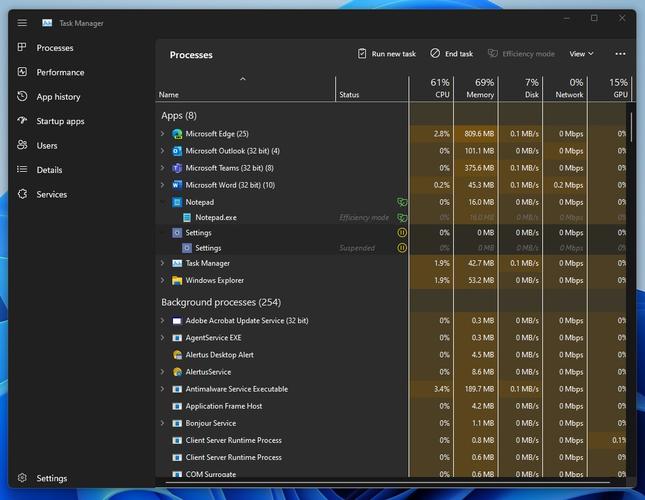
Maintenant, sélectionnez simplement n'importe quel programme ou processus dans la liste et le bouton du mode d'efficacité sera activé (il n'est plus grisé). Veuillez noter que le bouton ne s'activera pas pour tous les processus de la liste, car tous les programmes ne prennent pas en charge le mode d'efficacité . Vous pouvez également cliquer avec le bouton droit sur un processus en question et cette option devrait apparaître.
Lorsque ce programme n'est pas utilisé, Windows le met automatiquement en veille pour économiser les ressources système. De cette façon, le Processeur, RAM, GPU et l'utilisation du disque sont allouées aux applications que nous utilisons en ce moment.
Avantages de l'utilisation de ce mode sous Windows
Certaines applications continuent à consommer des ressources système (CPU, mémoire, disque, réseau) même lorsqu'il est inactif et qu'il n'est pas utilisé activement ou qu'il n'apporte pas de valeur à l'utilisateur. Cela se traduit par moins de ressources allouées pour assurer les performances nécessaires aux applications souhaitées par l'utilisateur.
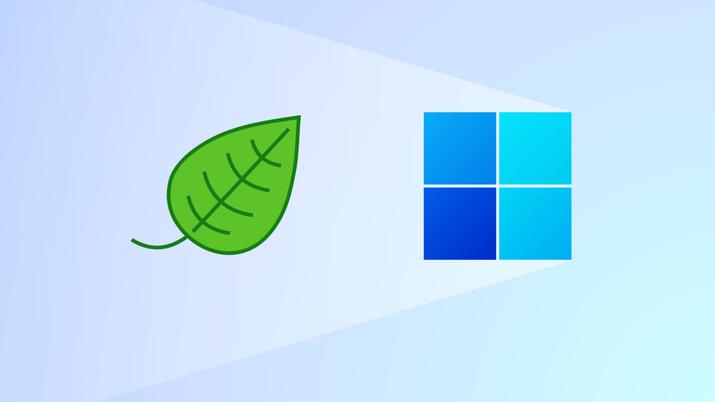
L'activation du mode efficacité doit aider à améliorer les performances du système , ainsi que réduire la consommation de la batterie et abaisser la température au cas où nous utilisions un ordinateur portable. Tout cela directement depuis Windows et sans avoir recours à un programme tiers ou avoir à ouvrir le gestionnaire de tâches pour terminer les processus un par un.
De plus, comme nous l'avons déjà dit, le mode efficacité met les programmes en veille et ne tue pas ces tâches, ce qui pourrait provoquer des erreurs en laissant certains processus d'arrière-plan terminés.
« L'objectif est de donner aux utilisateurs expérimentés le contrôle de la consommation de ressources du processus et de contribuer à l'initiative logicielle durable de Microsoft. À un niveau élevé, le mode d'efficacité du gestionnaire de tâches limite l'utilisation des ressources du processus en abaissant la priorité du processus et en s'assurant qu'il s'exécute efficacement sur le processeur en tirant parti d'EcoQoS. »
EcoQoS (Eco Qualité de Service) garantit que le processus se déroule de la manière la plus économe en énergie. Cela pourrait signifier faire fonctionner le processeur à une fréquence inférieure pour économiser de l'énergie et aider à améliorer l'empreinte thermique du processeur.
"Les résultats montrent que la définition du mode d'efficacité de la charge de travail du processeur améliore considérablement la réactivité du système de 14 % à 76 % dans des scénarios courants que nous avons testés.